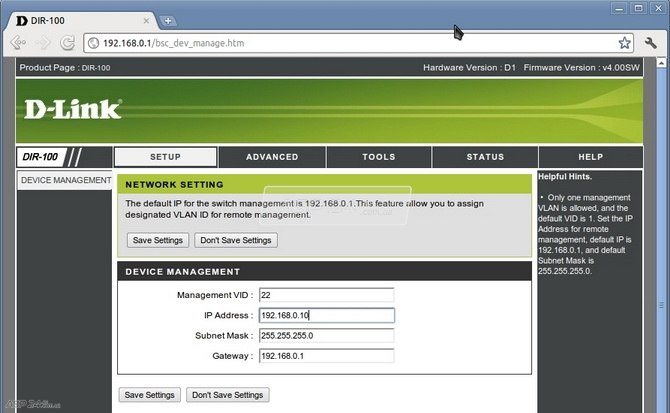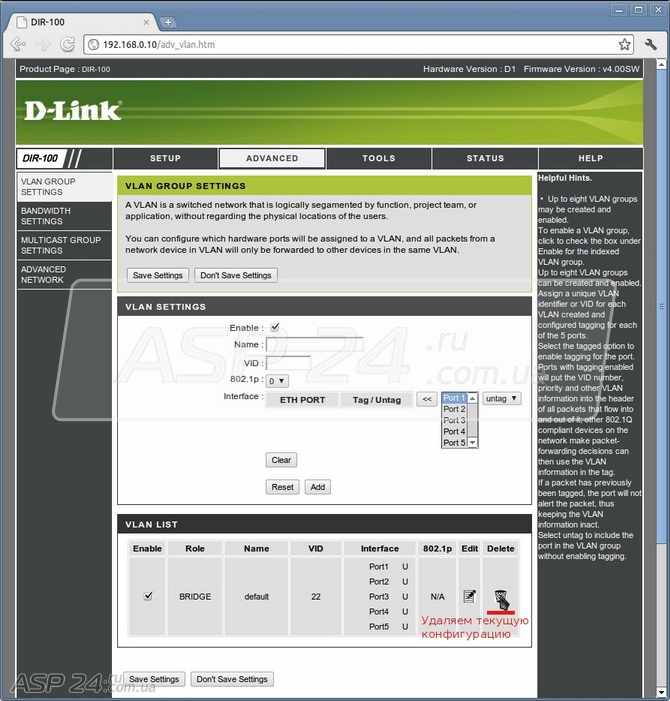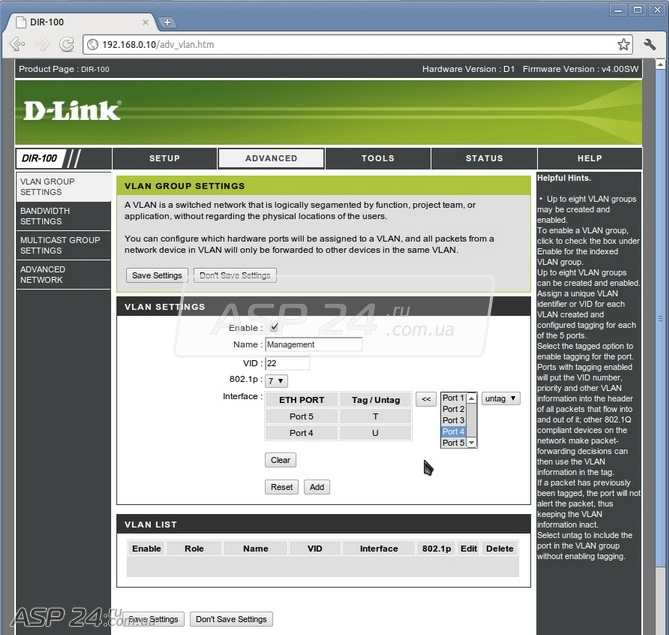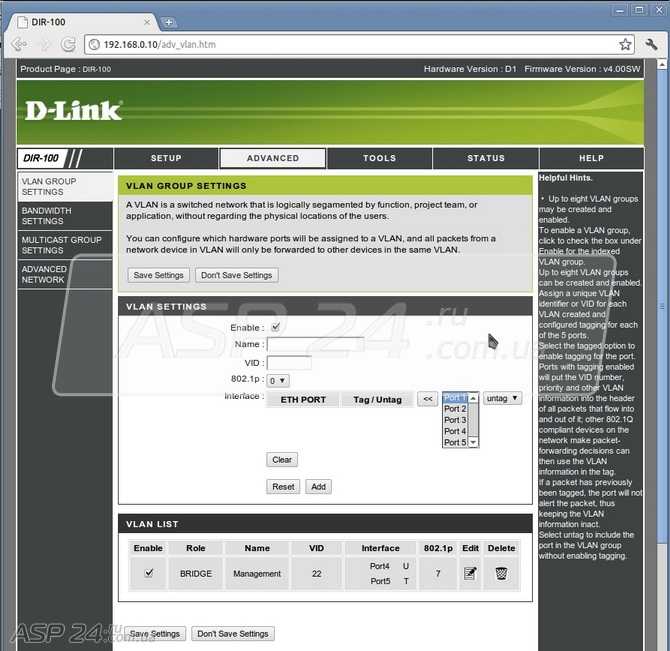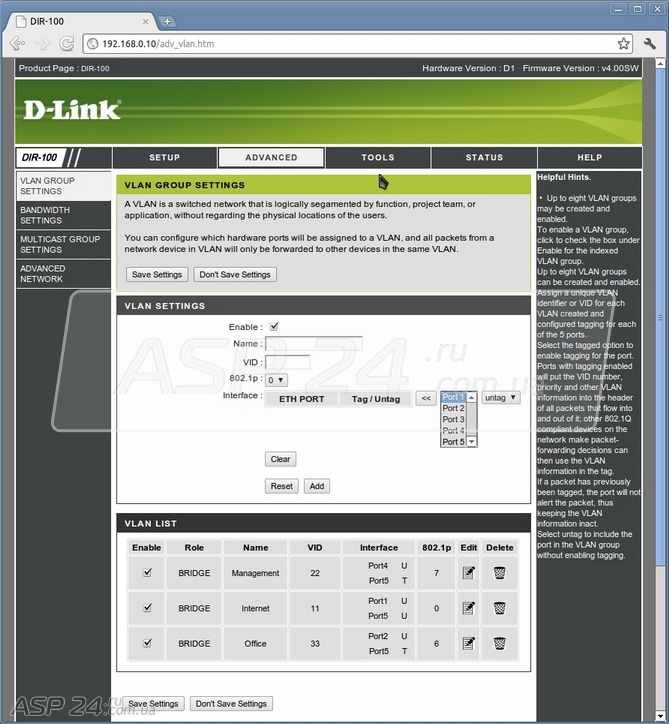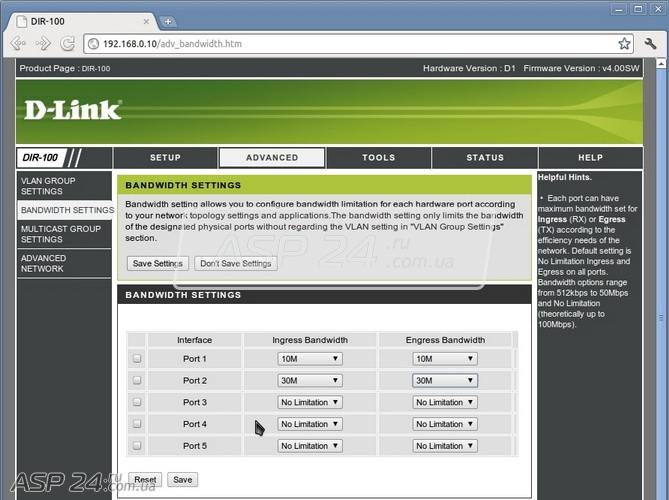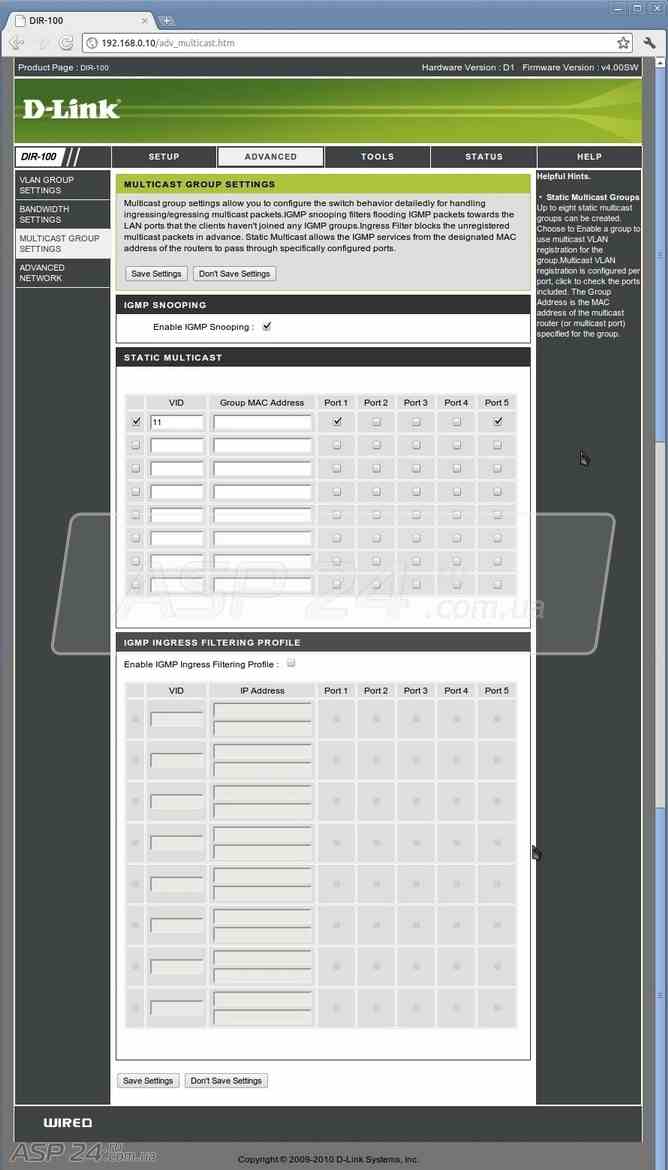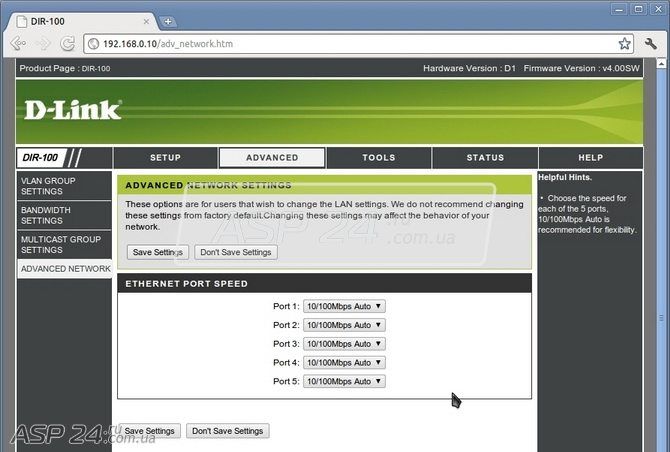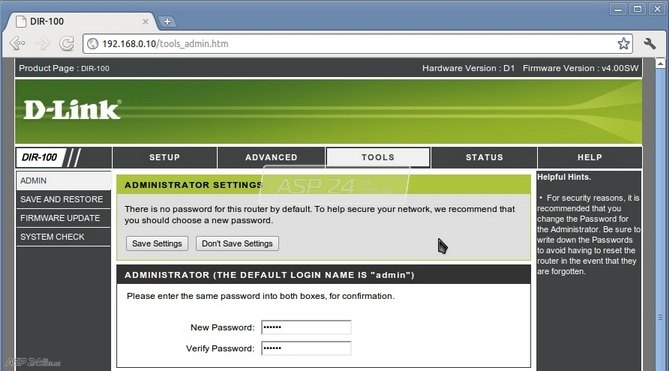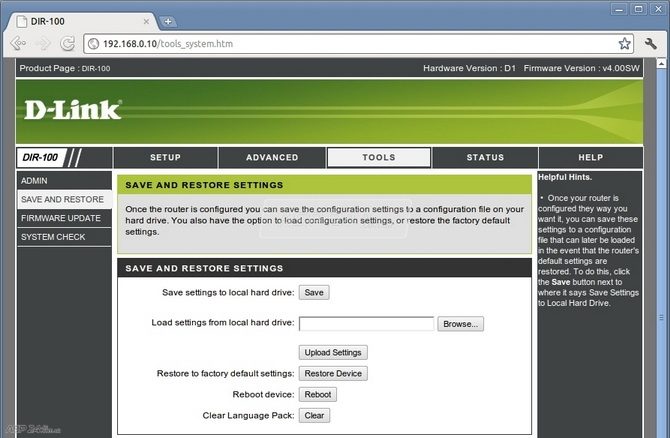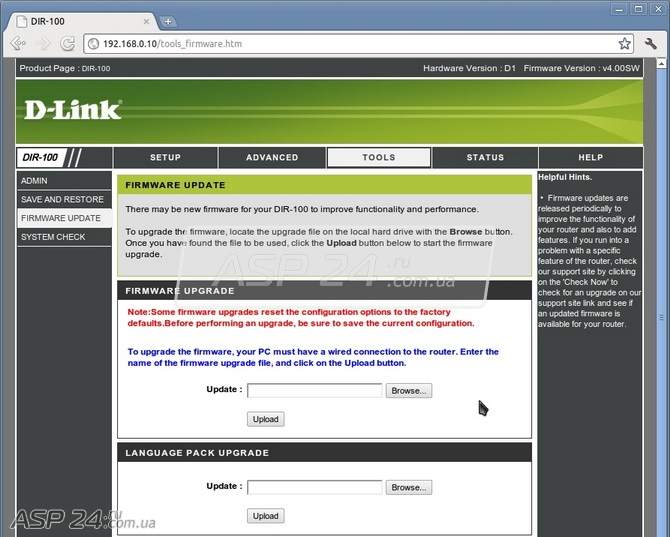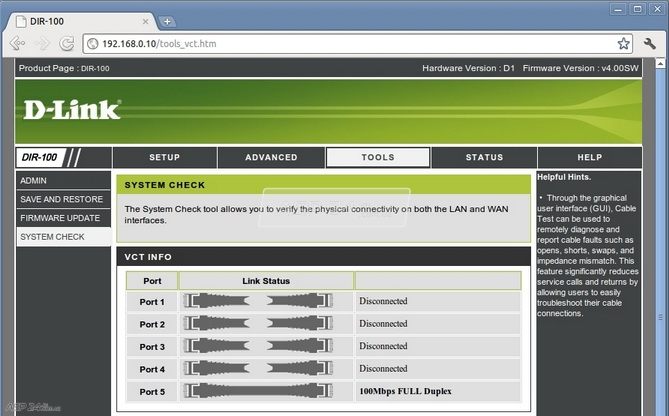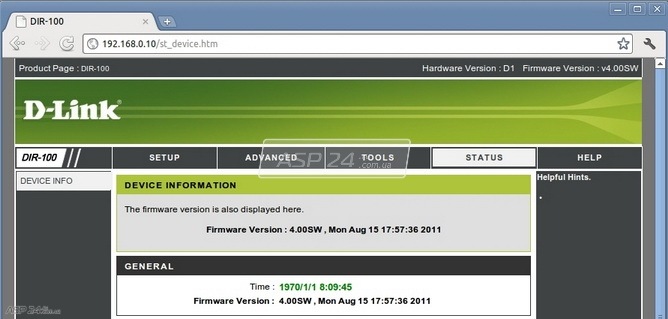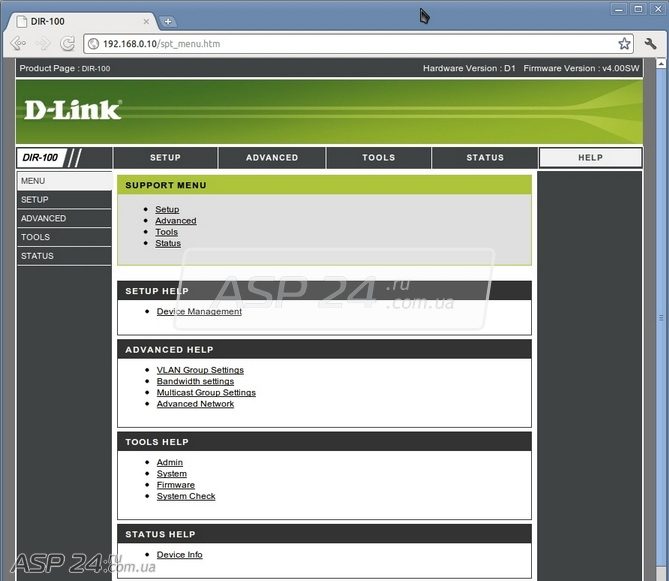Итак, сначала прописываем 22-й управляющий VLAN и меняем адрес свитча:
Рис. 1. Прописываем 22-й управляющий VLAN и меняем адрес свитча
Нажимаем «Save Settings» — главное, не забыть про параметр «Management VID:», если его не выставить сразу, то потом, скорее всего, необходимо будет сбрасывать устройство кнопкой «Reset» на задней панели.
Далее переходим в браузере по новому адресу 192.168.0.10 и идём сразу в настройку VLAN. Делаем это всё в следующем порядке:
1. Удаляем текущую конфигурацию:
Рис. 2. Удаление конфигурации
2. Самое главное — это настройка управления: в поле «Name» прописываем значение «Management». Если Вы помните, в параметр «Management VID:», Рис. 1, мы устанавливали значение «22». Его и устанавливаем в поле «VID» и выставляем наивысший приоритет «7»:
Рис. 3. Настройка VLAN
Устанавливаем управляющий VLAN на Порт 5 в «Tag», Порт 4 в «Untag», нажимаем «Add» и «Save Settings». После данной операции DIR-100 будет доступен с 4-го порта свитча, либо с 5-го, но в Tag:
Рис. 4. Установка управляющего VLAN на Порт 5
Проверяем данную конфигурацию: если Ваш компьютер был не в 4-м порту, то перевоткните в 4-й:
root@ubnt:/home/ubnt# ping 192.168.0.10
PING 192.168.0.10 (192.168.0.10) 56(84) bytes of data.
64 bytes from 192.168.0.10: icmp_req=1 ttl=255 time=8.41 ms
64 bytes from 192.168.0.10: icmp_req=2 ttl=255 time=0.360 ms
64 bytes from 192.168.0.10: icmp_req=3 ttl=255 time=0.357 ms
^C
--- 192.168.0.10 ping statistics ---
3 packets transmitted, 3 received, 0% packet loss, time 1999ms
rtt min/avg/max/mdev = 0.357/3.045/8.418/3.799 ms
root@ubnt:/home/ubnt#
Перевтыкаем в 5-й порт:
root@ubnt:/home/ubnt# ifconfig eth1 192.168.1.254
root@ubnt:/home/ubnt# vconfig add eth1 22
Added VLAN with VID == 22 to IF -:eth1:-
root@ubnt:/home/ubnt# ifconfig eth1.22 192.168.0.1/24
root@ubnt:/home/ubnt# ping 192.168.0.10
PING 192.168.0.10 (192.168.0.10) 56(84) bytes of data.
64 bytes from 192.168.0.10: icmp_req=1 ttl=255 time=17.6 ms
64 bytes from 192.168.0.10: icmp_req=2 ttl=255 time=0.358 ms
^C
--- 192.168.0.10 ping statistics ---
2 packets transmitted, 2 received, 0% packet loss, time 1001ms
rtt min/avg/max/mdev = 0.358/8.993/17.628/8.635 ms
root@ubnt:/home/ubnt#
!!! Есть контакт :-) !!!
Итак, осталось настроить Интернет и офисное подключение. Настраиваем всё по схеме:
Итнернет — Порт 5 VLAN 11 Untag Порт 1 Untag 802.1p — 0
Офис — Порт 5 VLAN 33 Tag Порт 2 Untag 802.1p — 6, и получаем:
Рис. 5. Настройка Интернет и офисного подключения
Вот мы и настроили управляемый коммутатор DIR-100.
В нём есть ещё много настроек. Есть возможность настроить ограничение скорости по портам:
Рис. 6. Ограничение скорости по портам
Возможность произвести настройку Multicast и IGMP:
Рис. 7. Настройка Multicast и IGMP
Настроить физическую скорость по портам:
Рис. 8. Настройка физической скорости по портам
В меню «TOOLS» «ADMIN SETTINGS» можно сменить пароль:
Рис. 9. Смена пароля
В пункте «SAVE AND RESTORE» есть операции по сохранению текущей, загрузке существующей, сбросу в default, перезагрузке.
Рис. 10. Пункт «SAVE AND RESTORE»
Чтобы вернуть к родной прошивке или прошить его в Triple Play Router, есть пункт «FIRMWARE UPDATE»:
Рис. 11. Пункт «FIRMWARE UPDATE»
Посмотреть состояние портов возможно на вкладке «SYSTEM CHECK»:
Рис. 12. Вкладка «SYSTEM CHECK»
На странице статуса нет ничего интересного:
Рис. 13. Страница статуса
Можете также почитать «HELP» на английском языке:
Рис. 14. Help
Так же Вы можете ознакомиться с суховатой родной инструкцией, в которой нет ни одного примера построения сети:
DIR-100 оказался очень хорошей «железякой» и по функционалу, и по цене, и по стабильности. Есть несколько недостатков этой прошивки:
- Отсутствие SNMP,
- Отсутствие SSH доступа, но на нём есть telnet.
Я надеюсь, что программисты D-Link со временем сделают что-то в этом направлении, и моя статья будет полезной многим — как любителям, так и провайдерам Интернета.
Валерий Бурец специально для ASP24